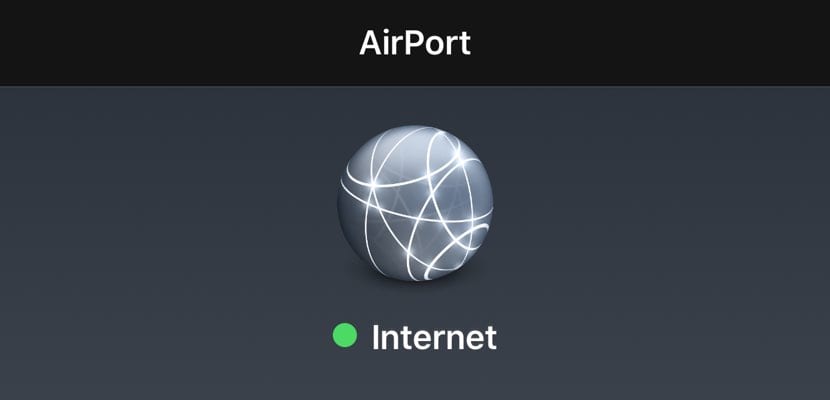
Kung ikaw ay isa sa mga nagtatrabaho sa labas ng bahay o opisina at nais na makakuha ng pinakamahusay na signal ng WiFi mula sa lugar kung saan mo na-install ang iyong mobile office, dapat mong malaman kung paano suriin ang lakas ng signal ng WiFi mula sa iyong mobile phone. At tuturuan ka namin, salamat sa isang app para sa iOS - gumagana ito sa parehong iPhone at iPad - sa alam nang detalyado kung alin ang pinakamahusay na point ng WiFi upang gumana.
Magsisimula kami sa pagsasabi na kung nagtatrabaho ka sa bahay o sa opisina, mayroon kang ilang mga kahalili: makakonekta ka sa signal ng WiFi na nilikha ng iyong router at kung saan ka nagbabayad. Ngayon, tulad ng nabanggit namin sa nanguna, kung ikaw ay isa sa mga nais na magtrabaho sa isang patlang na iba sa iyo, Angkop sa iyo ang application na ito upang palaging makuha ang pinakamahusay na magagamit na signal ng WiFi.
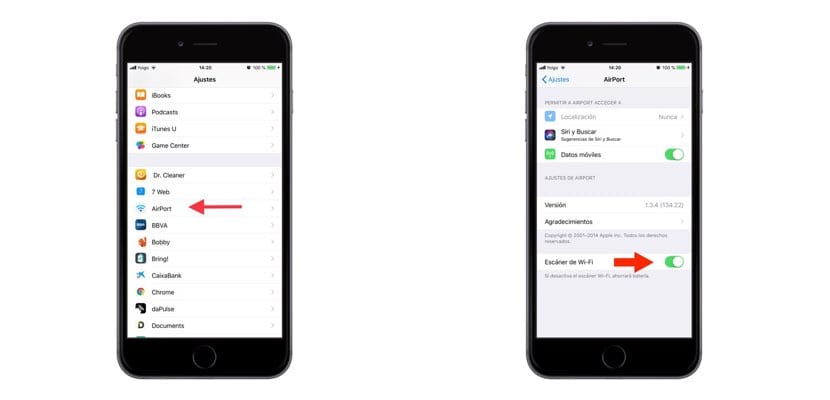
Gayundin, dapat din naming sabihin sa iyo na bilang pamantayan, pinapayagan ka ng iOS na makita ang paningin at walang mga detalye, ano ang kalidad ng signal ng WiFi na iyong pinatindi ang pagkonekta. Iyon ang icon na iyon na katabi ng pangalan ng Network, na nakasalalay sa mga arko na ipinahiwatig, ang tindi ay magiging isa o iba pa. Gayunpaman, ito ay hindi tumpak na impormasyon; tiyak na dalawang puntos ng WiFi na may parehong mga arko na ipinahiwatig sa iPhone ay walang parehong lakas kung titingnan natin ito gamit ang isang magnifying glass. At iyon ang makitungo sa sumusunod na app.
Nakasalalay sa kung saan ka nakatira, tiyak na ang mga kahalili sa pagpili ng isang bukas na WiFi point upang kumonekta ay maaaring maging null. Kung hindi ito ang iyong kaso at karaniwang mayroon kang higit sa isang pagpipilian sa koneksyon, ang unang bagay na dapat mong gawin ay ang pag-download - libre ito - ang app Utility sa Paliparan (sa dulo ay iniiwan namin sa iyo ang link sa pag-download). Kapag na-download at na-install sa iyong iPhone o iPad, pumunta sa "Mga Setting" sa iPhone at mag-scroll pababa hanggang sa makita mo ang bagong application na "Paliparan". I-click muli at buhayin ang huling pagpipilian «Wi-Fi Scanner».
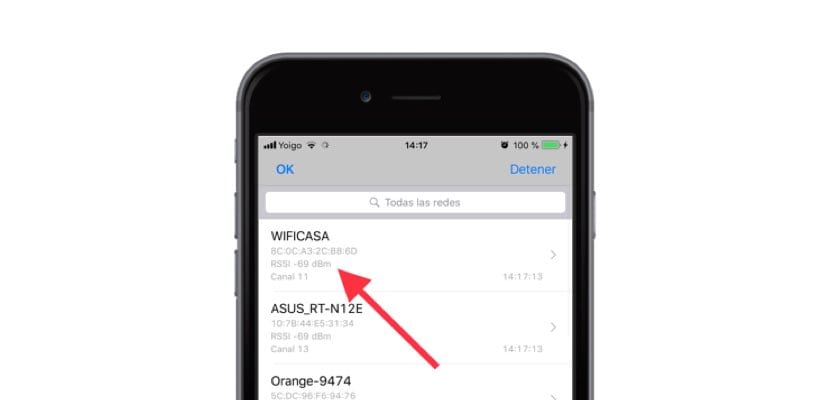
Ngayon lumabas sa Mga Setting at pumunta sa application. Sa pagpasok ay makikita mo na sa kanang sulok sa itaas ay isasaad nito ang "I-scan ang Wi-Fi" - nang walang pag-aktibo sa itaas sa mga setting, hindi lilitaw ang opsyong ito. Dadalhin ka nito sa isang bagong window at magsisimula ang pag-scan. Ito ay magiging pagkatapos kapag ang lahat ng mga magagamit na mga network ng WiFi ay lilitaw at kasama mga detalye tulad ng kanilang kasidhian o sa ginagamit nilang channel. Kailangan mong tingnan ang pigura na kinatawan ng dBm. Ang pigura na ito ay negatibo, ngunit mas mataas ito - mas malapit ito sa zero - mas mabuti ang signal nito at samakatuwid mas mahusay ang iyong karanasan sa pag-browse.
Panghuli, sabihin sa iyo na sa sandaling natupad mo ang pag-scan at nagawang kumonekta sa pinakamahusay na network ng WiFi sa sandaling ito, ang pinakamagandang bagay na maaari mong gawin ay patayin ang pagpipilian sa pag-scan sa pamamagitan ng Mga Setting ng Telepono o tablet. Kung hindi man, posible na simulan mong mapansin na ang iyong baterya ay nagpapababa ng kapasidad nang mas mabilis kaysa sa dati.
